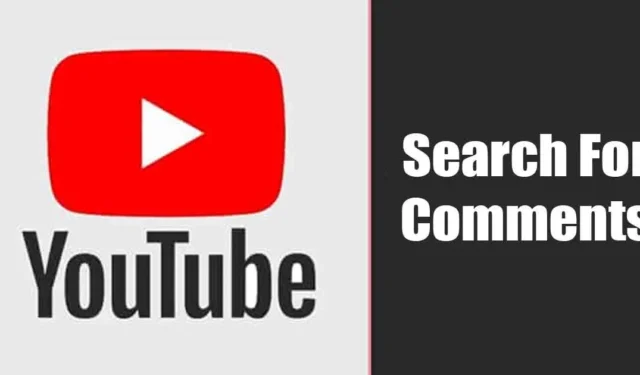
Будучи самым популярным & бесплатный сайт потокового видео, YouTube сейчас используют почти все. Каждый, у кого есть учетная запись Google, может бесплатно получить доступ к YouTube и просматривать видео. YouTube также является местом, где создатели контента могут продемонстрировать свои творческие таланты.
Хотя пользовательский интерфейс YouTube очень прост в использовании, в нем все еще отсутствуют некоторые полезные функции. Например, на YouTube нет встроенного способа поиска комментариев для настольных компьютеров и компьютеров. мобильный.
У вас могут быть причины для поиска в комментариях к видео на YouTube, но вопрос в том, позволяет ли YouTube искать комментарии?
YouTube не позволяет искать комментарии
Да, на YouTube нет встроенного способа поиска комментариев к видео. Вы можете легко найти свои комментарии на платформе, но нет возможности искать комментарии других пользователей к видео.
На самом деле, если вы откроете видео на YouTube и посмотрите раздел комментариев, вы увидите только параметры сортировки. Функция сортировки предоставляет только два варианта: «Популярные комментарии» и «Популярные комментарии»; Новички вперед.
Комментарий вверху — это комментарий, получивший наибольшее количество лайков; с другой стороны, опция «Сначала самые новые» показывает новые комментарии сверху.
Итак, кроме этих двух вариантов сортировки, других вариантов в разделе комментариев нет.
Как искать по комментариям YouTube
Несмотря на то, что встроенного способа поиска комментариев на YouTube не существует, некоторые обходные пути все равно помогут вам найти нужный комментарий.
Используйте функцию CTRL + F.
Функция CTRL + F позволяет найти ваши любимые комментарии на YouTube. Вы можете открыть страницу видео и нажать клавишу CTRL + F, чтобы открыть функцию поиска браузера.
Далее введите ключевое слово или текст, который вы запомнили из комментариев, и браузер автоматически выделит все его экземпляры на текущей странице.
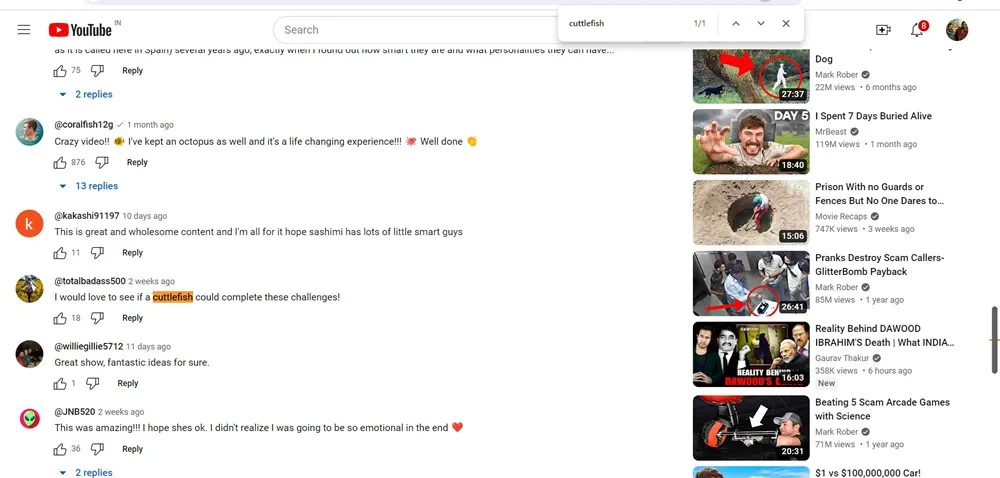
Однако, чтобы это работало, вам необходимо прокрутить раздел комментариев до конца, поскольку YouTube по умолчанию не загружает все комментарии, полученные к видео.
Поиск комментариев YouTube с расширением
Если вы используете веб-браузер Google Chrome для просмотра видео на YouTube, вы можете использовать расширение YCS — поиск комментариев YouTube, чтобы найти нужные комментарии. Вот как можно использовать расширение YCS — Поиск комментариев YouTube, чтобы найти конкретные комментарии.
<а я=0>2. Когда откроется страница расширения, нажмите кнопку Добавить в Chrome.
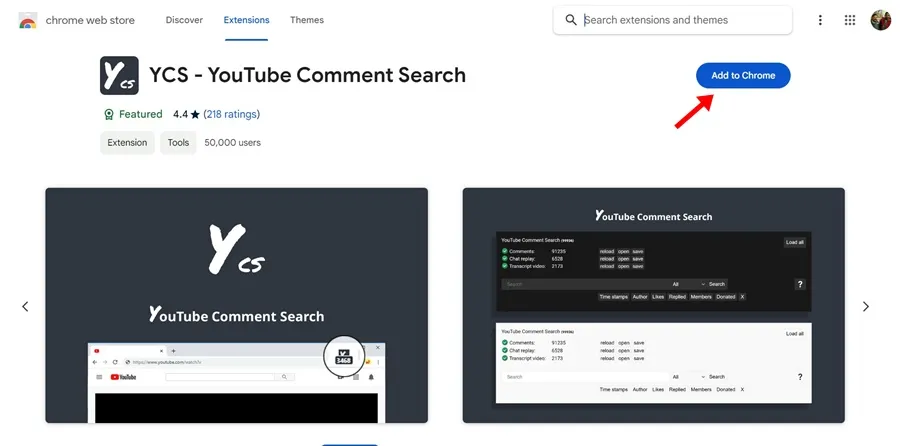
<а я=0>3. В запросе подтверждения нажмите Добавить расширение.
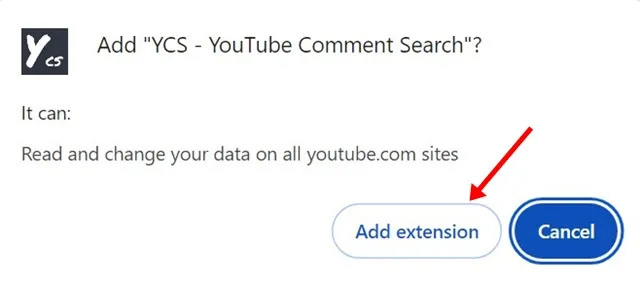
<а я=0>4. Теперь откройте YouTube.com и найдите видео с комментариями, по которым вы хотите выполнить поиск.
<а я=0>5. Теперь прокрутите немного вниз; вы найдете расширение, загруженное между описанием и amp; разделы комментариев. Нажмите кнопку Загрузить все.
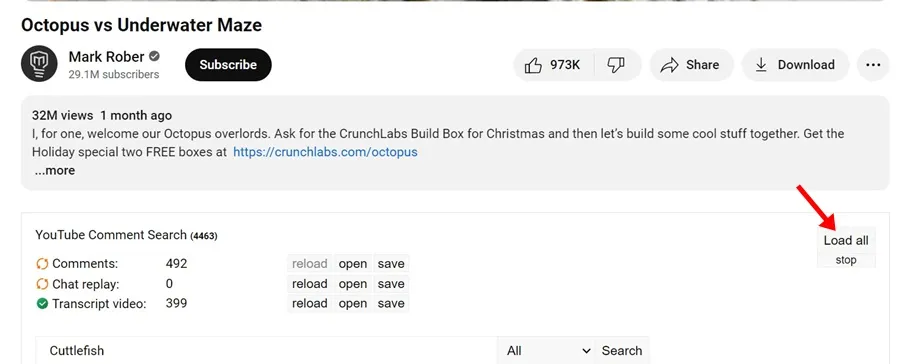
<а я=0>6. Теперь в строке поиска введите ключевое слово, которое вы хотите найти, и нажмите Поиск.
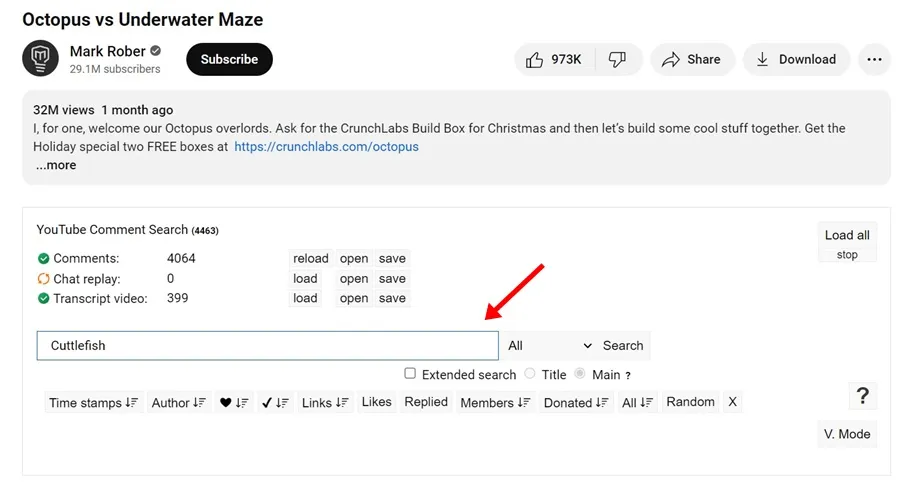
<а я=0>7. Затем расширение найдет и покажет комментарии с использованием введенного вами ключевого слова.
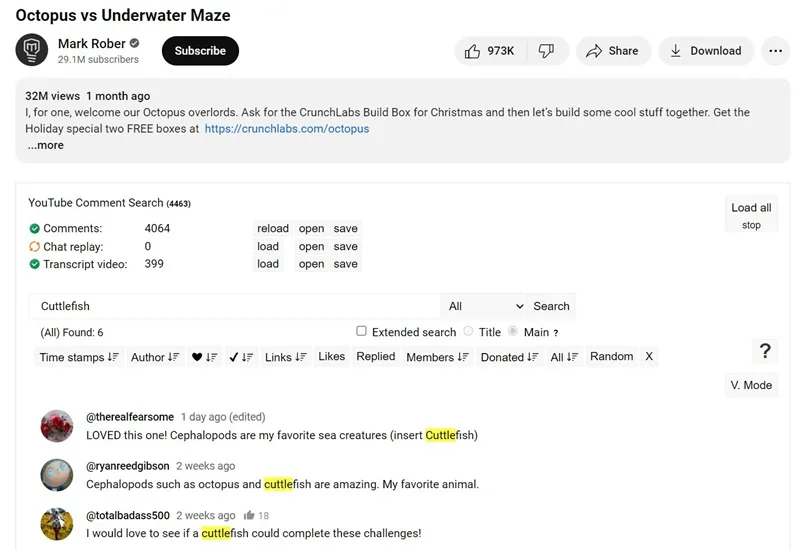
Вот и все! Вот как вы можете использовать расширение Chrome для поиска комментариев YouTube на рабочем столе.
Как найти комментарии, которые вы оставили на YouTube
Вы можете легко найти комментарии, которые вы оставили к видео на YouTube. Для этого вам не нужна никакая помощь от расширения. Вот как вы можете найти комментарии, которые вы оставили на YouTube.
<а я=0>1. Откройте свой любимый веб-браузер и посетите YouTube.com.
<а я=0>2. Войдите в свою учетную запись Google. Слева нажмите История.
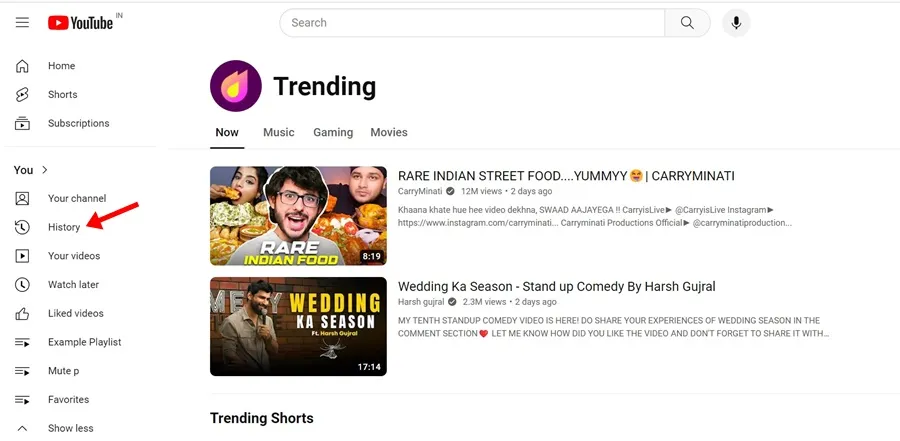
<а я=0>3. Справа выберите Комментарии.

Вот и все! Теперь вы можете просмотреть все комментарии, которые вы оставили к видео на YouTube.
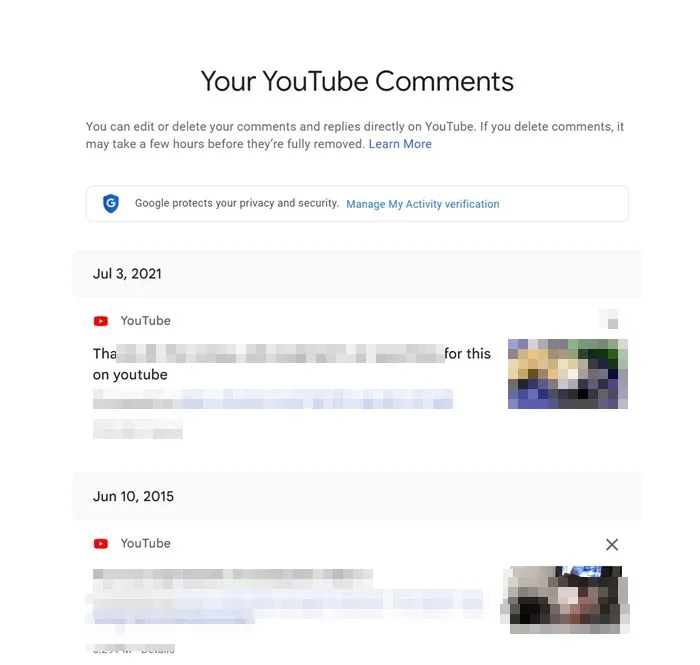
Итак, это руководство посвящено поиску комментариев к видео на YouTube. Если вам нужна дополнительная помощь в поиске конкретных комментариев к видео на YouTube, сообщите нам. Кроме того, если это руководство окажется для вас полезным, не забудьте поделиться им с друзьями.




Добавить комментарий